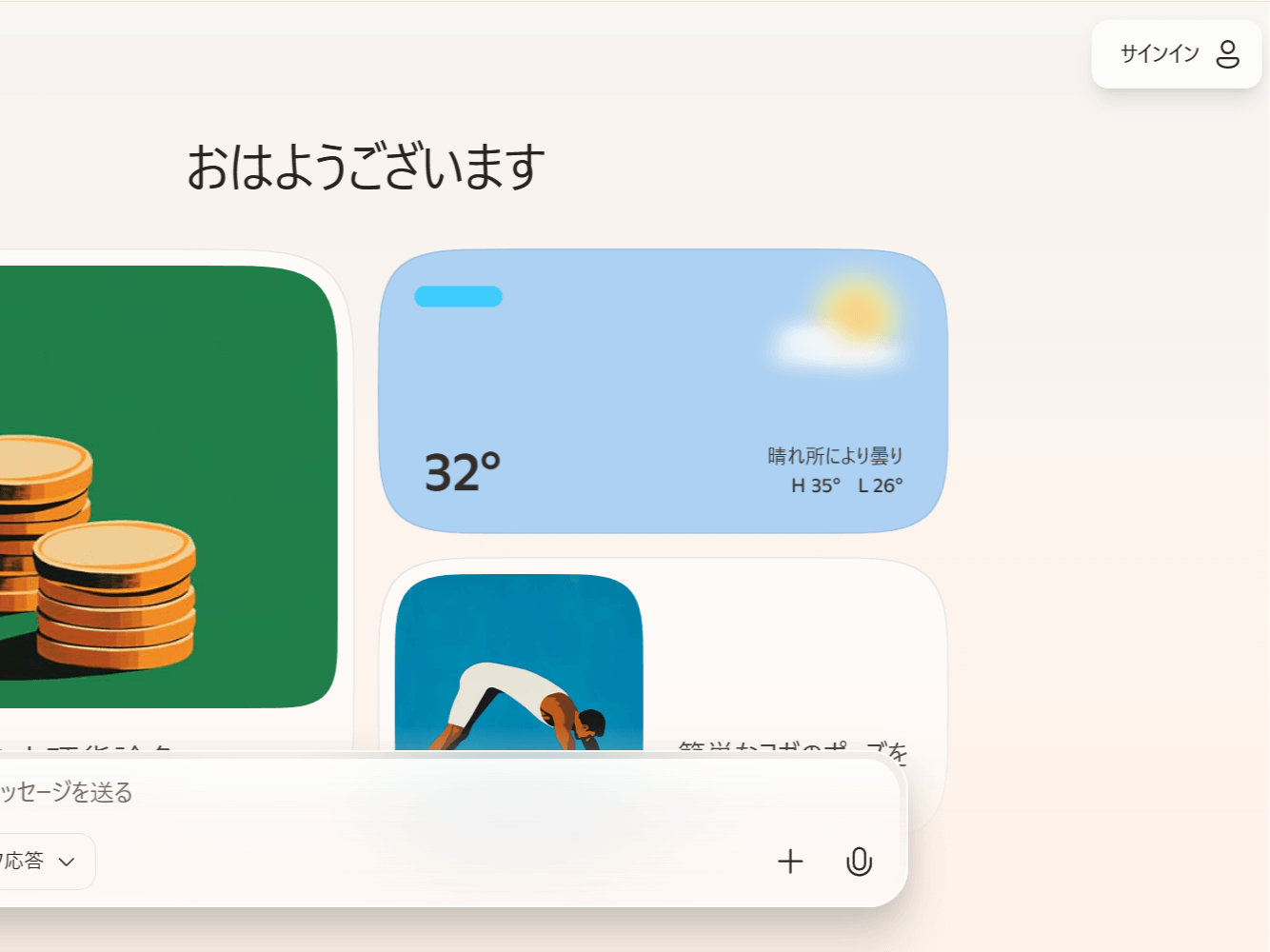効率的な業務を目指すなら、最新AI技術の活用は欠かせません。
Microsoft社が提供するMicrosoft Copilotとは、業務の生産性やクリエイティビティを大きく向上させてくれる優れた生成AIツールです。
この記事では、Microsoft Copilot無料版と有料版の特徴や使い方を詳しく解説します。
さらに、料金プランの違いや、生産性向上のヒントもお届けします。
Microsoft Copilotとは?
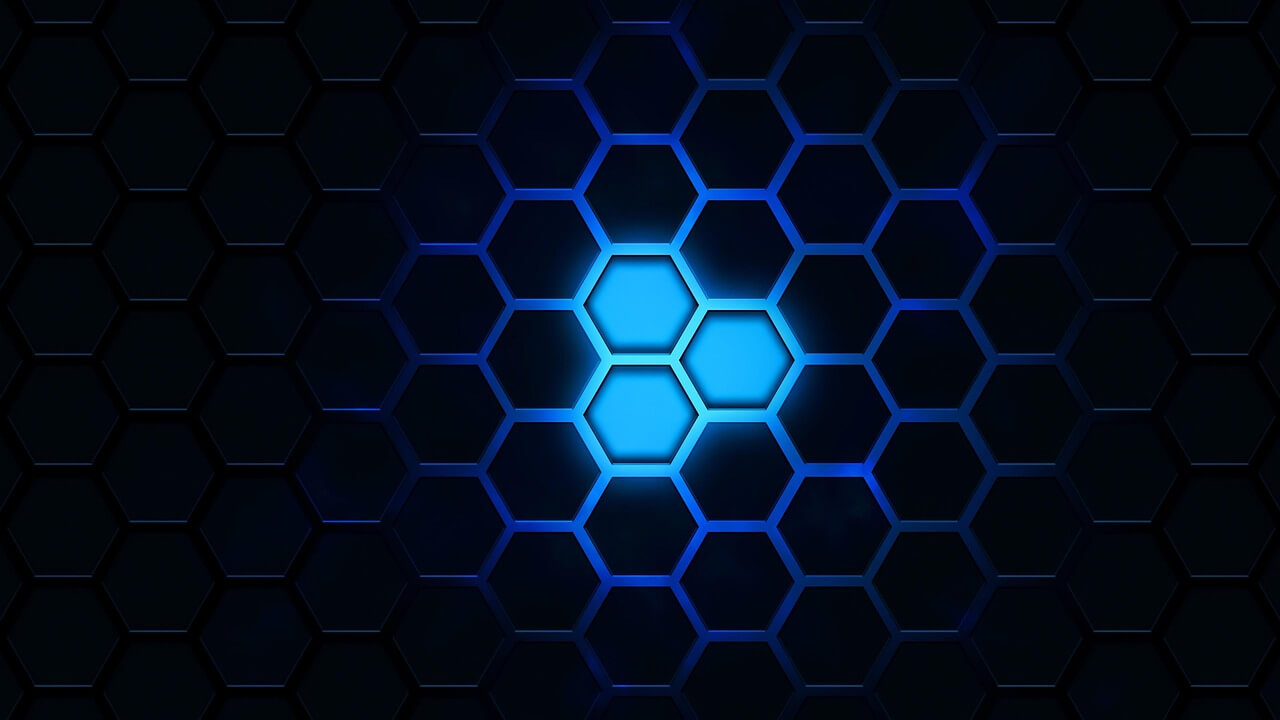
Microsoft Copilotは、業務の効率化と生産性向上に役立つAIツールとして注目されています。
ここでは、その特徴やメリットを解説します。
Copilot Chat/Copilot Pro/Microsoft 365 Copilotの関係
Copilotについて調べると、Copilot Chat、Copilot Pro、Microsoft 365 Copilotの3つが出てくるでしょう。
これらのCopilotサービスの関係は、主に対象ユーザーと利用するデータの範囲によって整理できます。
まず、Copilot Proは個人向けの有料プランであり、高性能なAIモデルへのアクセスや個人のMicrosoft 365アプリ連携を提供します。
一方、Microsoft 365 Copilotは法人向けのソリューションで、最大の特徴は組織内のドキュメントやメールといった内部データを安全に活用できる点にあります。
そしてCopilot Chatは、Copilotの中核をなすチャットインターフェースの名称です。
つまり、ユーザーはCopilot Chatを通じて回答や分析結果を得ることができます。
このように、Copilot ProとMicrosoft 365 Copilotは個人向けか法人向けかという大きな違いがあり、Copilot Chatはサービスの具体的な機能の一つと位置づけられています。
Microsoft Copilotのメリット
Microsoft Copilotを導入する最大のメリットは、業務効率の大幅な向上です。
CopilotはOpenAI社が開発した「GPT-4o」エンジンと、Microsoftが提供する社内情報管理基盤「Microsoft Graph」が基盤となっています。
この組み合わせにより、メールの要約や作成、会議の議事録作成、データ分析といった日常的なタスクを自動化し、作業時間を削減します。
また、文書の下書きやプレゼンテーションの構成案を瞬時に生成するなど、創造的な作業を強力にサポートします。
使い慣れたMicrosoft 365アプリ内でシームレスに動作するため、新たなツールを覚える必要がありません。
そのため、無料でも使用できるツールでありながら、個人事業主の方でも「自分専用の秘書」のような強力な業務サポートが得られる点が魅力です。
Windows・Edge・モバイル・Office Web への統合状況
Microsoft Copilotは、様々なプラットフォームに深く統合されています。
Windowsではアプリケーションがプリインストールされており、対話形式で質問やタスクの実行ができます。
また、Edgeブラウザでは、上部のタブからからCopilotを使った検索が可能です。
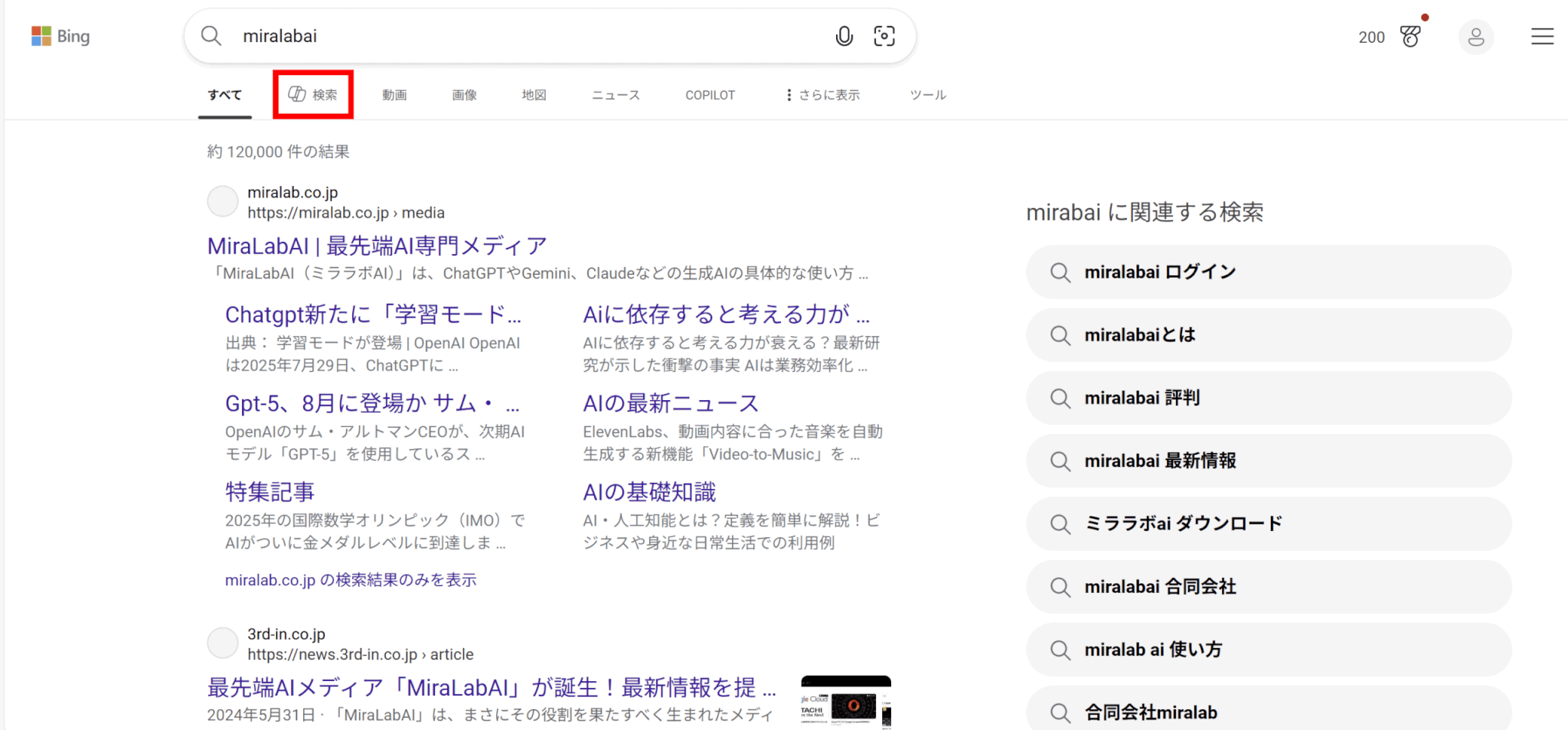
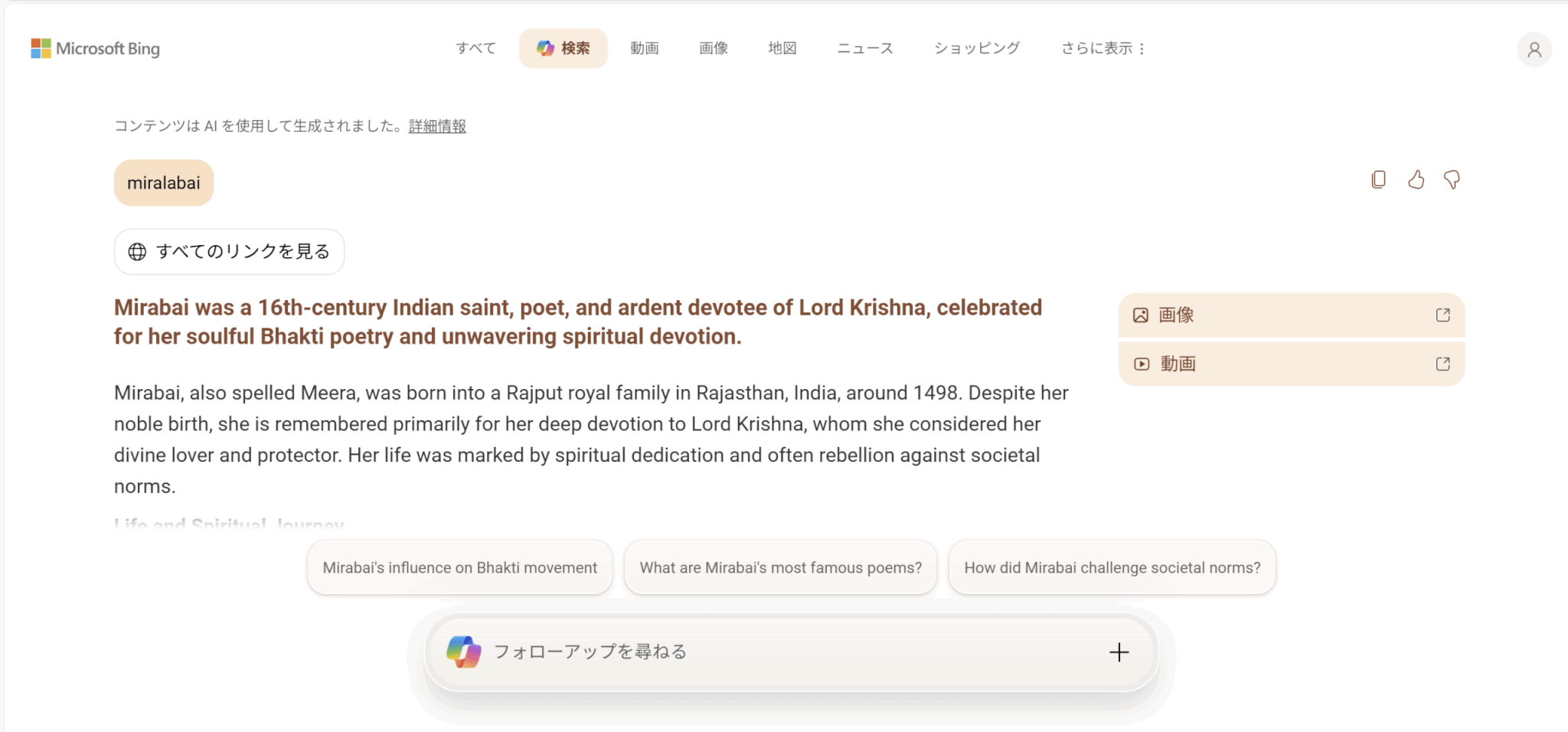
「COPILOT」を選択すれば、チャット画面を開くこともできます。
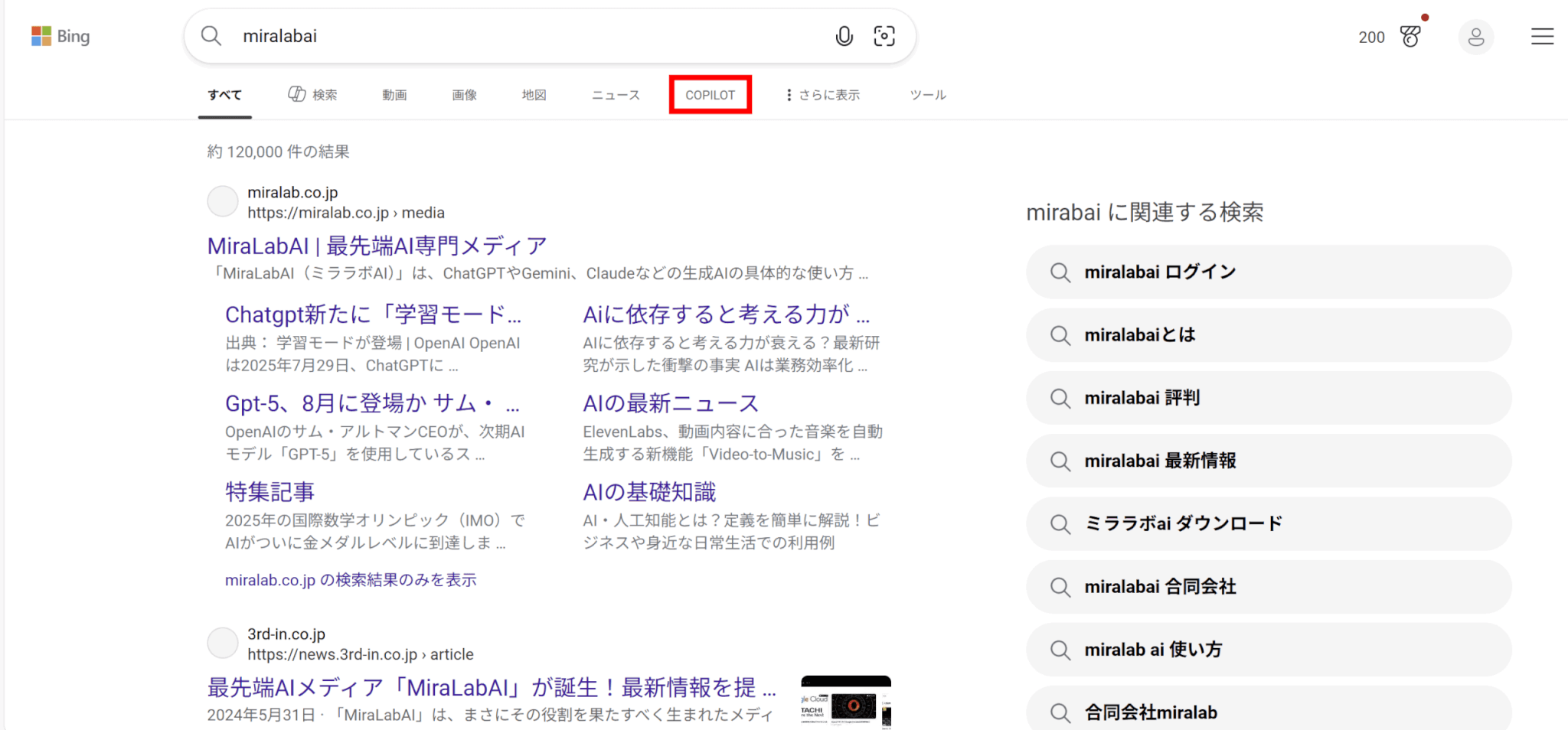
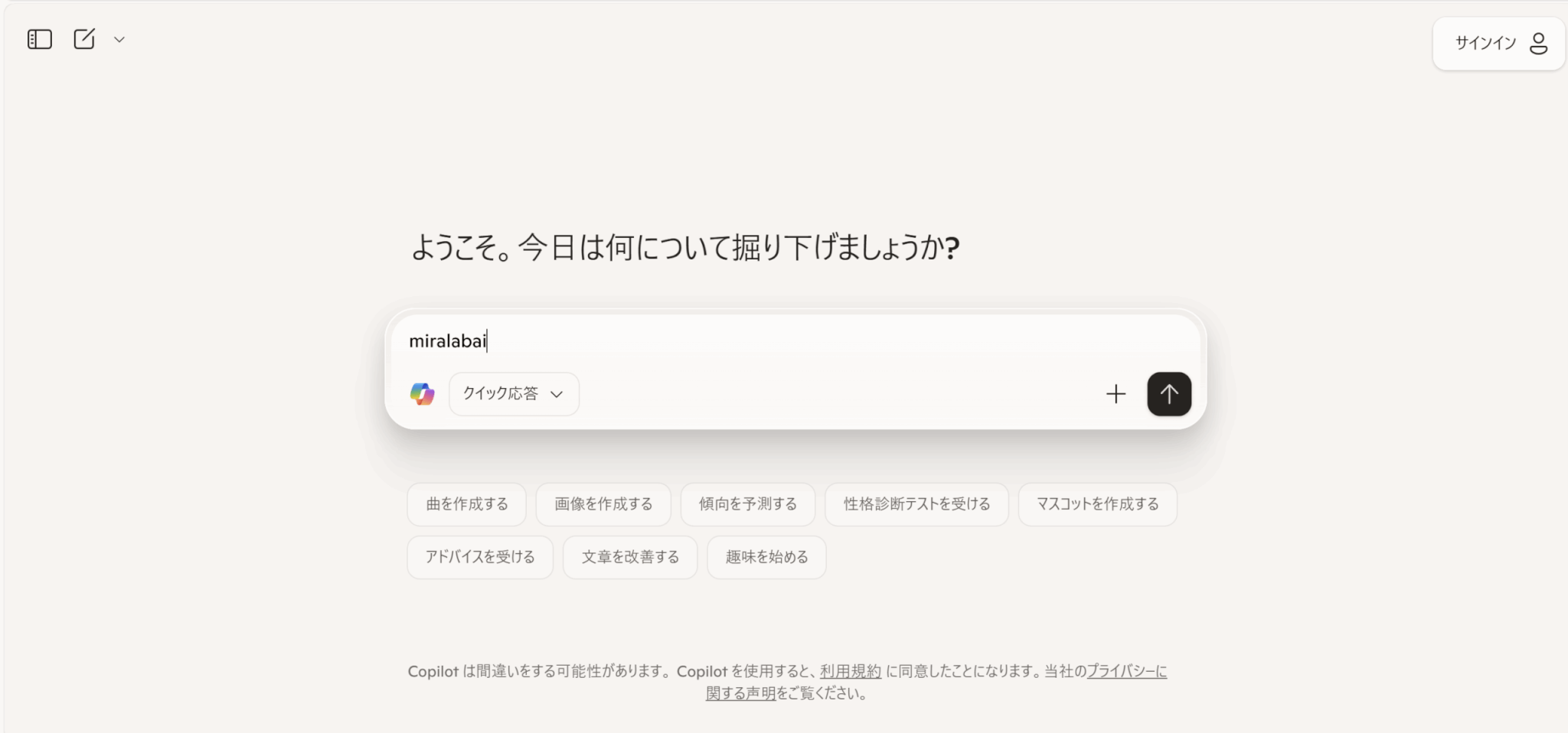
モバイル環境では専用アプリが提供されており、外出先でも手軽にAI機能を利用できます。
さらに、Web版のMicrosoft Officeでは、Wordの文章作成支援やExcelのデータ分析など、各アプリケーションの作業画面で直接Copilotを呼び出して活用することが可能です。
Microsoft 365 Copilotで何ができる?主要アプリ別の使い方解説

Microsoft 365 Copilotは簡単なステップで始められるので、すぐに多機能なツールを活用できるようになります。
ここでは、Copilot Chat・Word・Excel・PowerPoint・Teams・Outlookといった主要アプリ別の使い方を解説します。
Microsoft Copilotにログインする
まずはログインしましょう。
「サインイン」画面になるので、アカウント情報を入力してください。
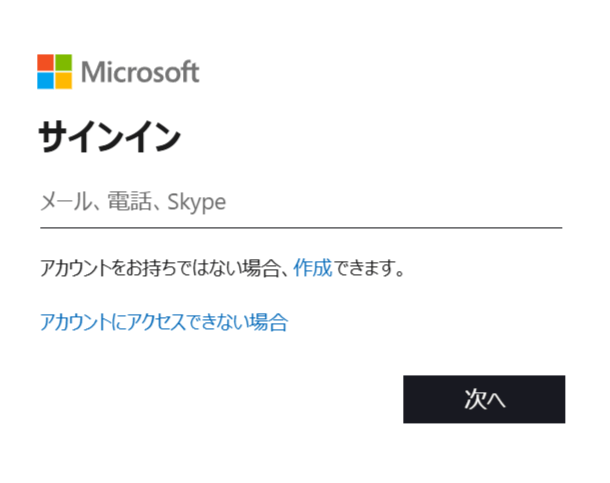
アカウントがない場合は、メールアドレスを入力して新規にアカウントを作成します。
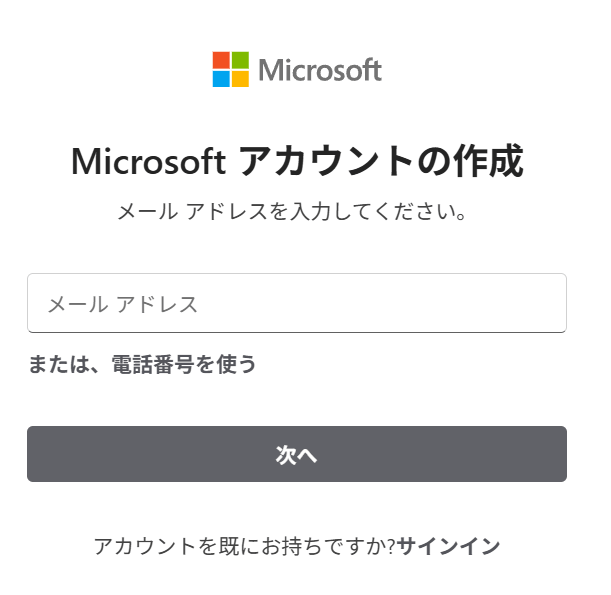
入力したメールアドレスに認証コードが届きますので、そのコードを入力しアカウントの認証を完了させてください。
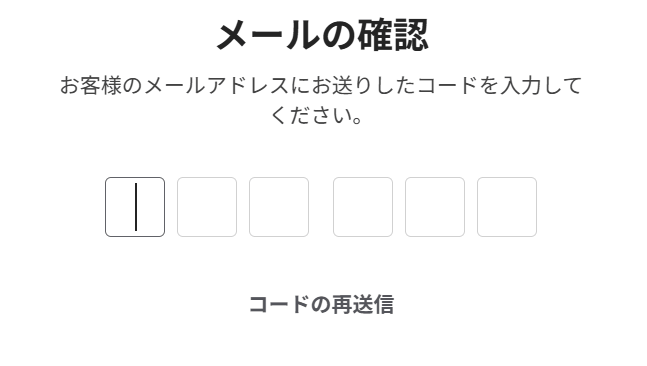
ログインが完了したら、各機能を自由に使えるようになります。
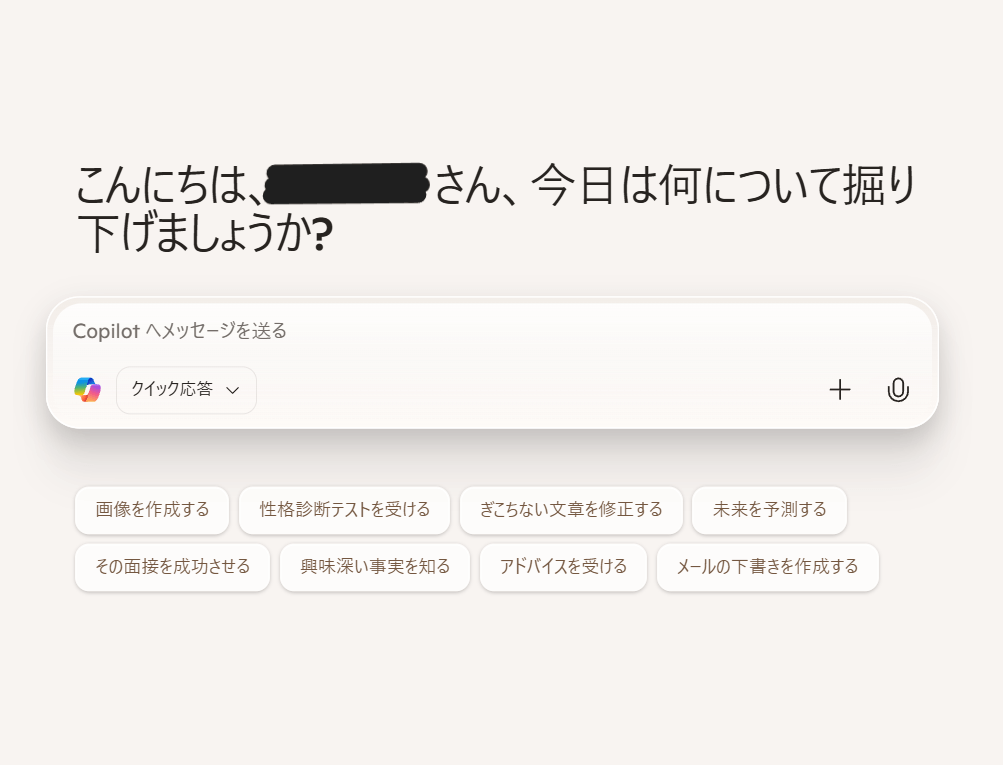
Copilot Chat
Copilot Chatでは、質問への解答や文章の要約、さらには画像生成もできます。
使用する際は、画面中央のプロンプト入力欄にCopilotに出す指示(プロンプト)を入力します。
今回は、以下のプロンプトで画像生成を依頼しました。
【プロンプト例】
画像生成で「青空の下に咲くひまわり畑」のイラストを作ってください。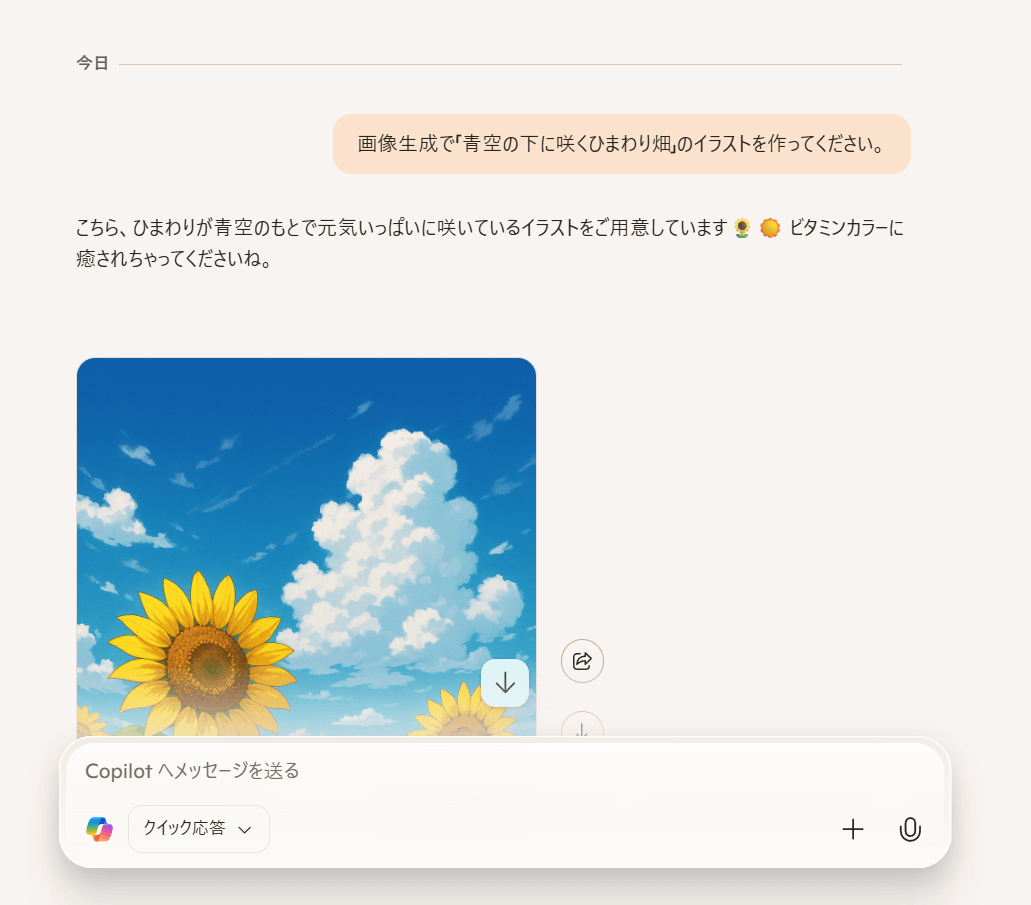
プロンプトに合った画像が生成されていることが分かります。
Word
CopilotをWordで使うと、文章の自動生成や既存文書の要約、書き換えなどがスムーズに行えます。
具体的には、「この議事録をA4 1枚で要約して」「提案書を明るいトーンでリライト」などの指示ができます。
WordでCopilotを使用するには、画面右上のCopilotアイコンをクリックしてください。
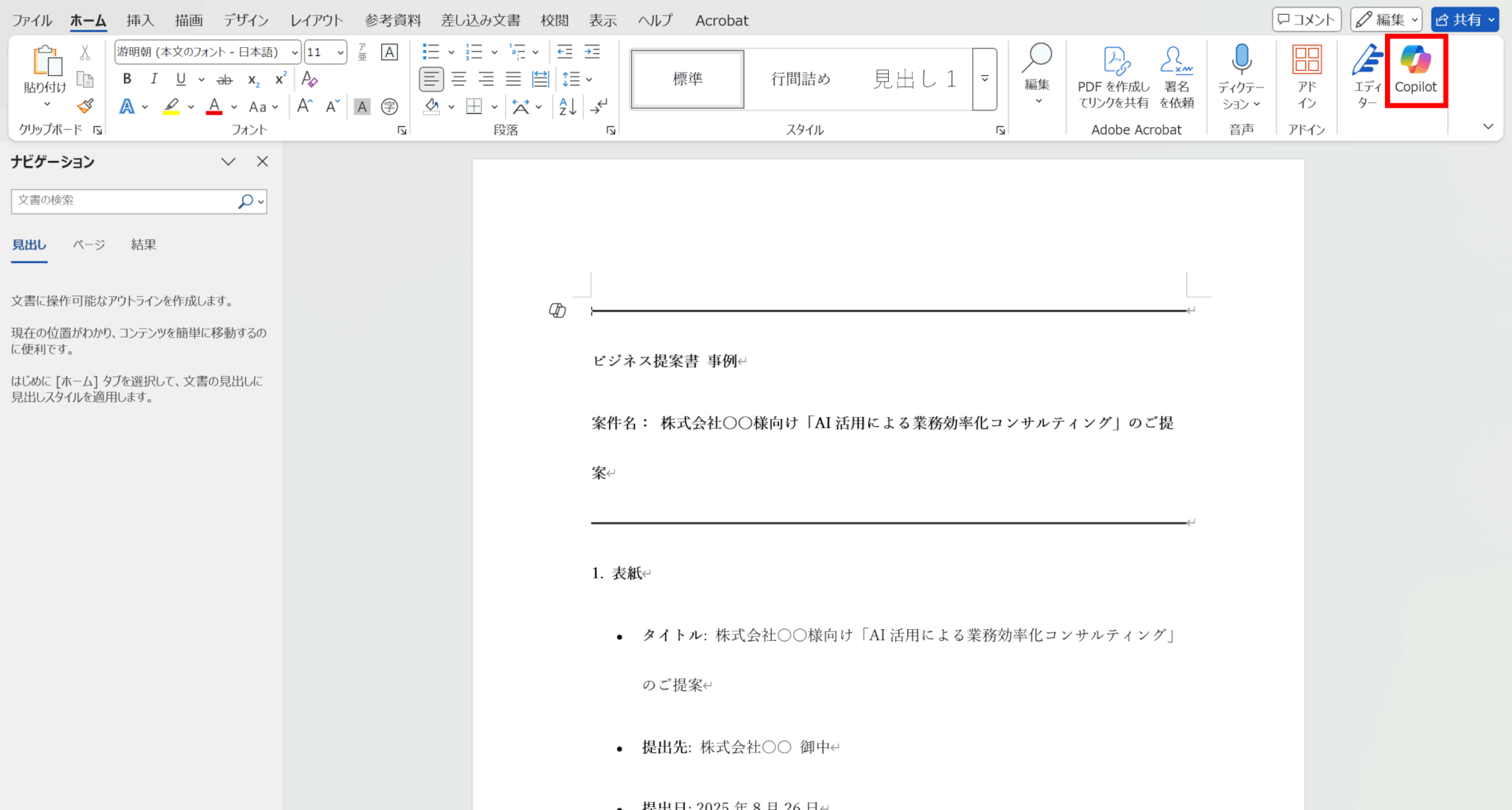
今回は以下のようなプロンプトを入力しました。
【プロンプト例】
「このドキュメントについて、500字で要約した提案文をカジュアルな表現で作成してください」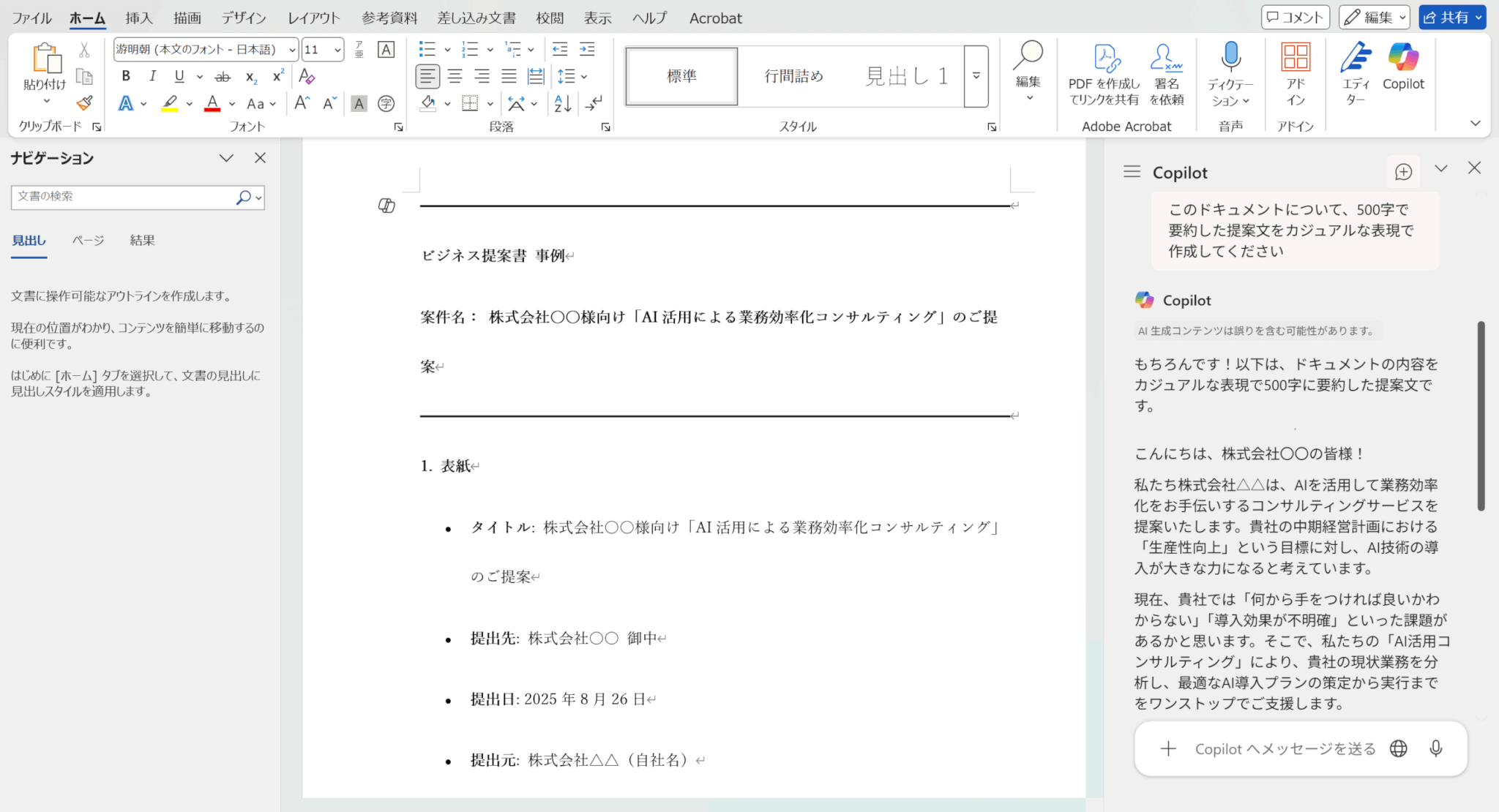
このように、文書の内容に応じた出力を生成可能です。
Excel
Exelでは、複雑なデータ範囲から自動で分析を行ったり、グラフやピボットテーブルを作成したりすることができます。
また、数式提案(見積・請求・経費表)もしてくれるため、複雑な計算もスムーズに対処できるのも魅力です。
Wordと同様Copilotのアイコンをクリックしましょう。
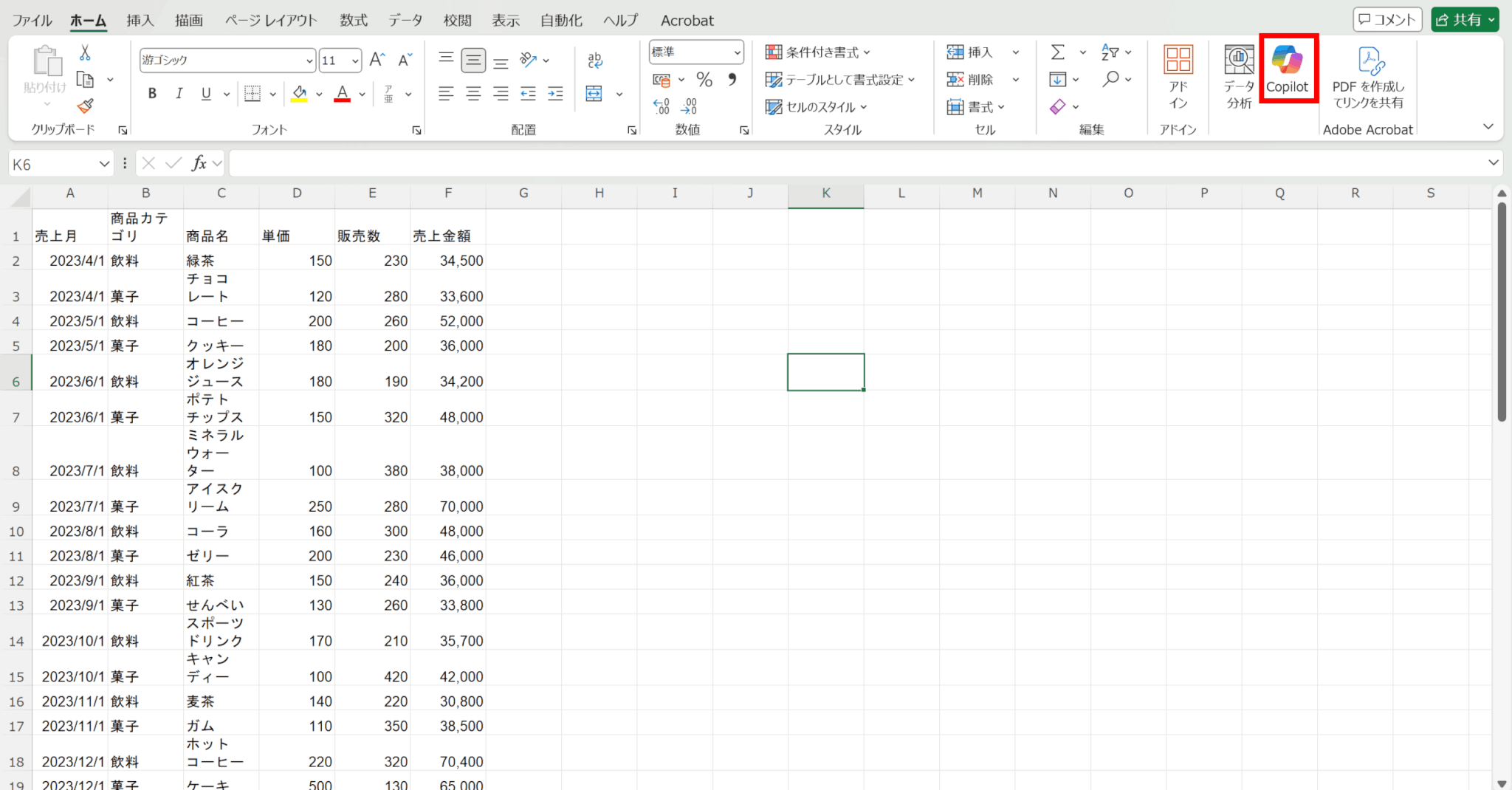
ここでは以下のプロンプトを入力しました。
【プロンプト例】
「この表の2024年度月別売上をグラフ化し、前年比較の考察もテキストで追記してください」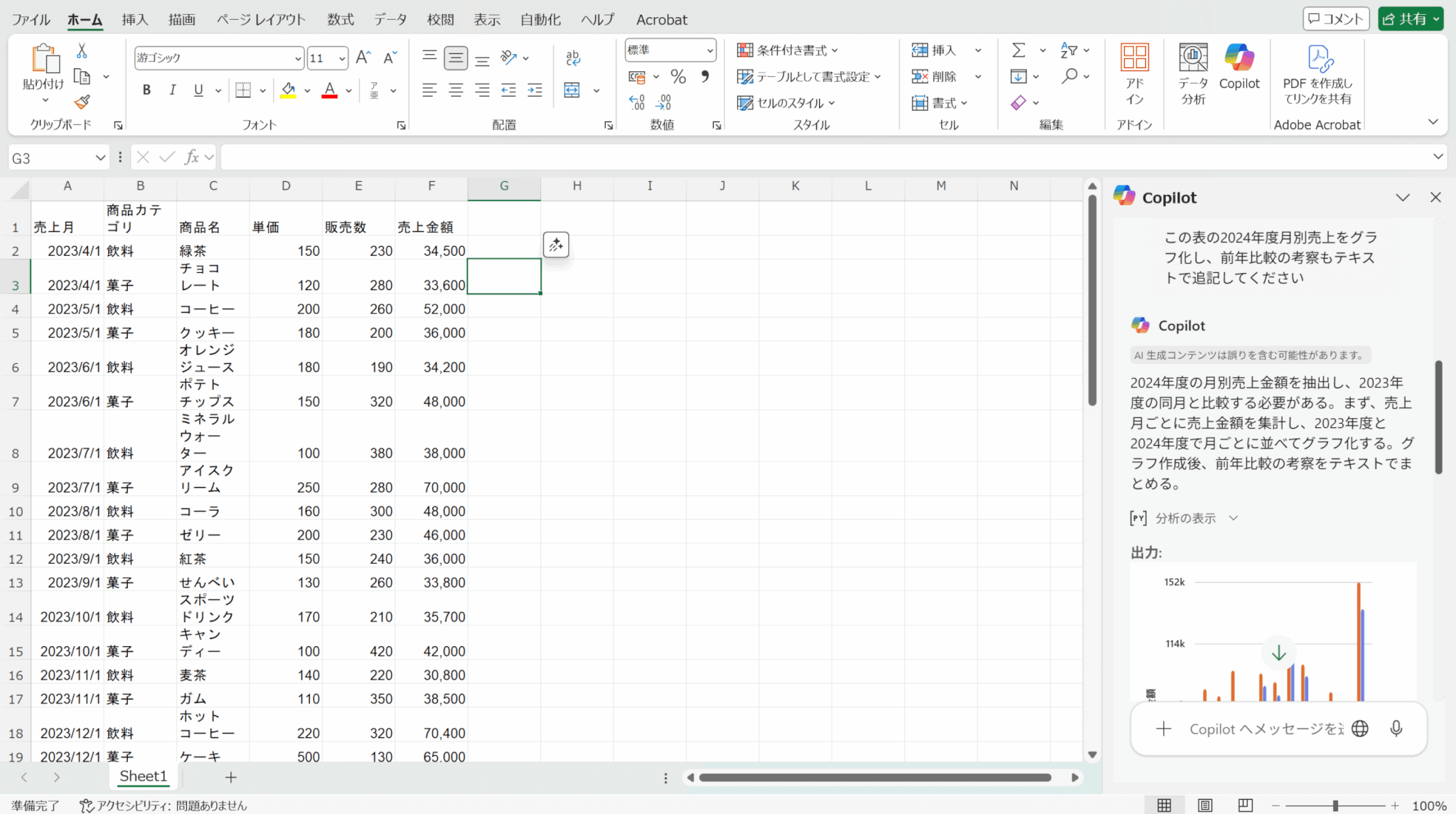
グラフの作成や考察もしっかり行われています。
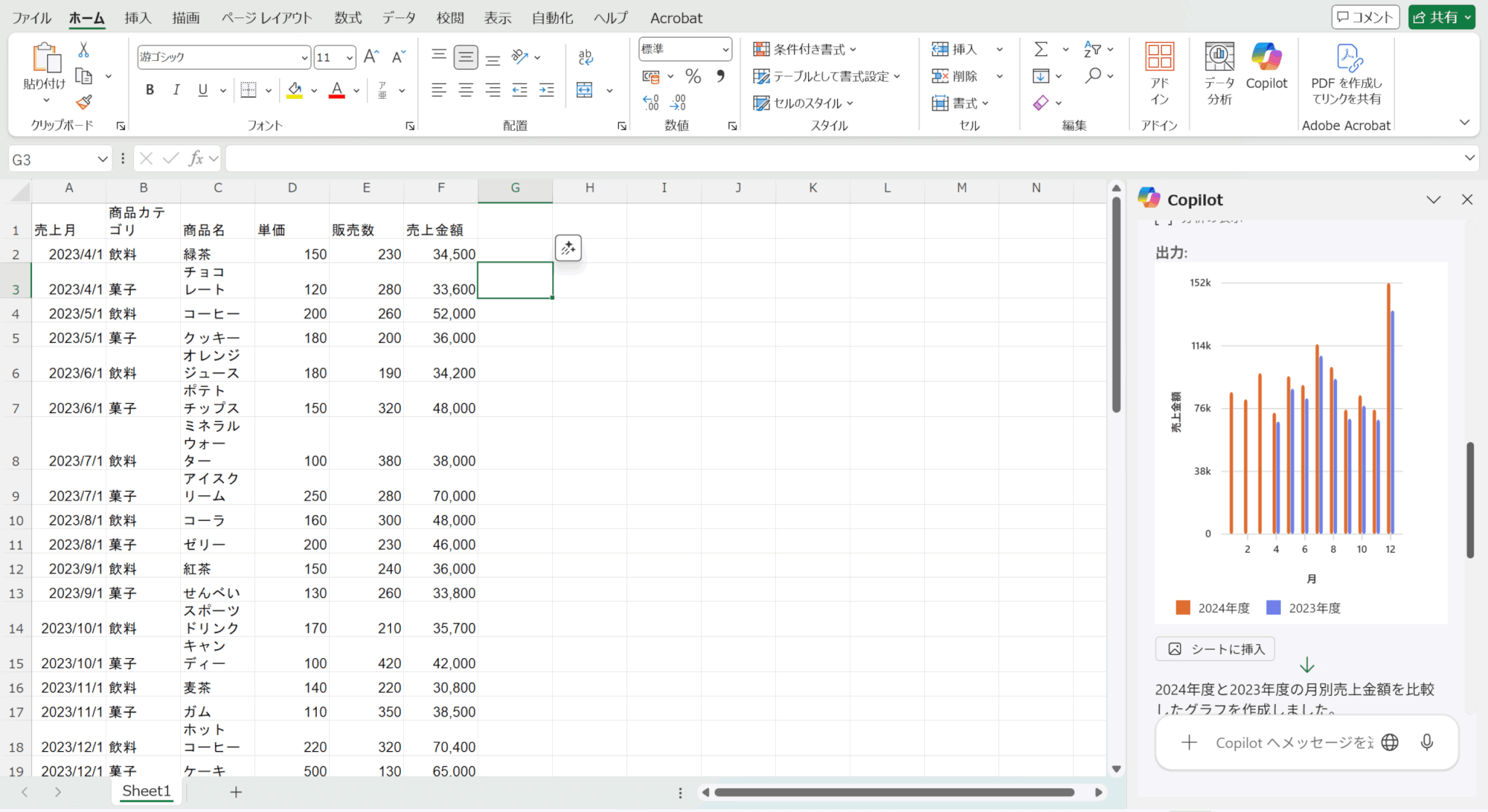
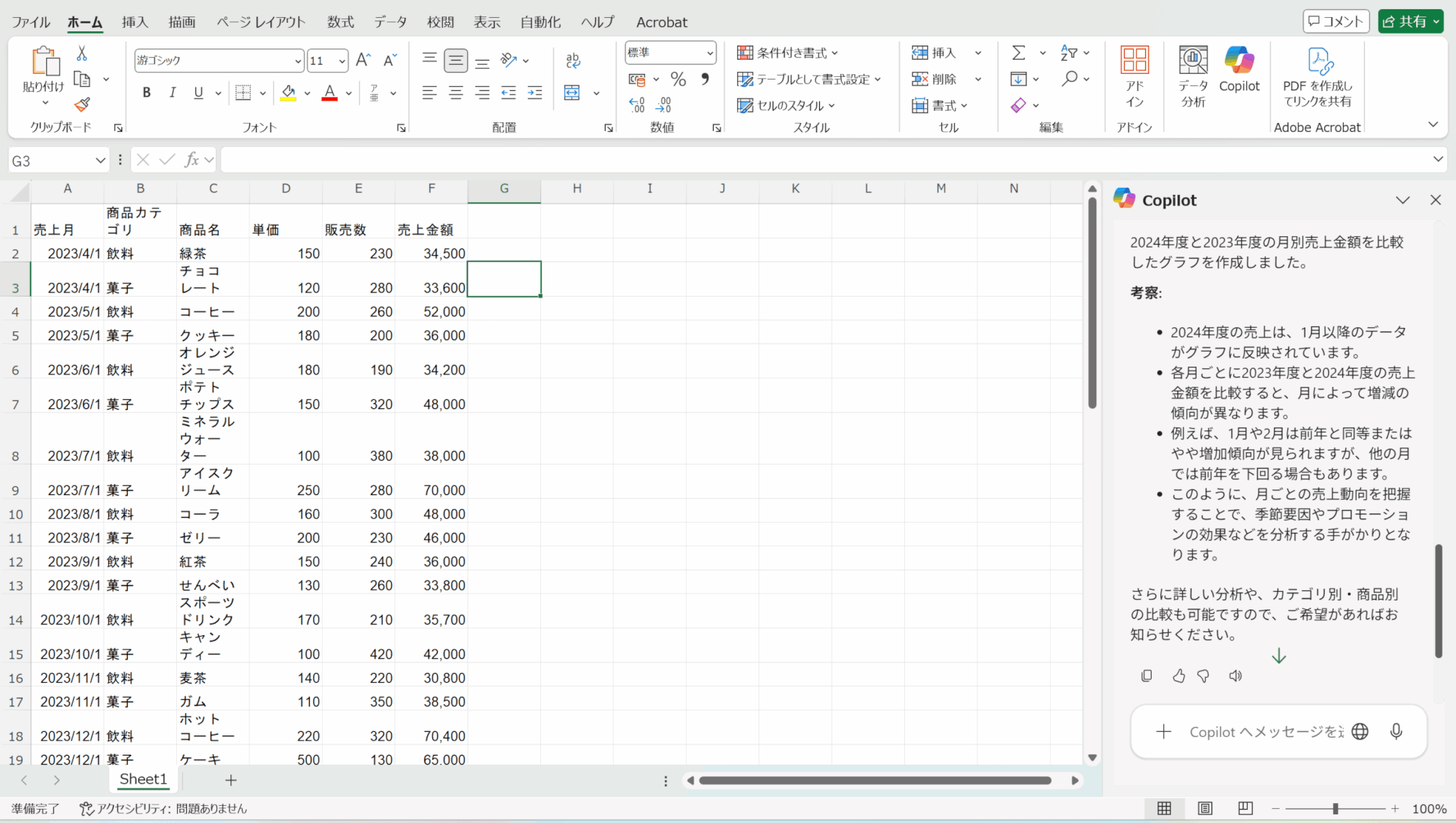
なお、出力が思った通りになっていない場合は、追加で指示を出しましょう。
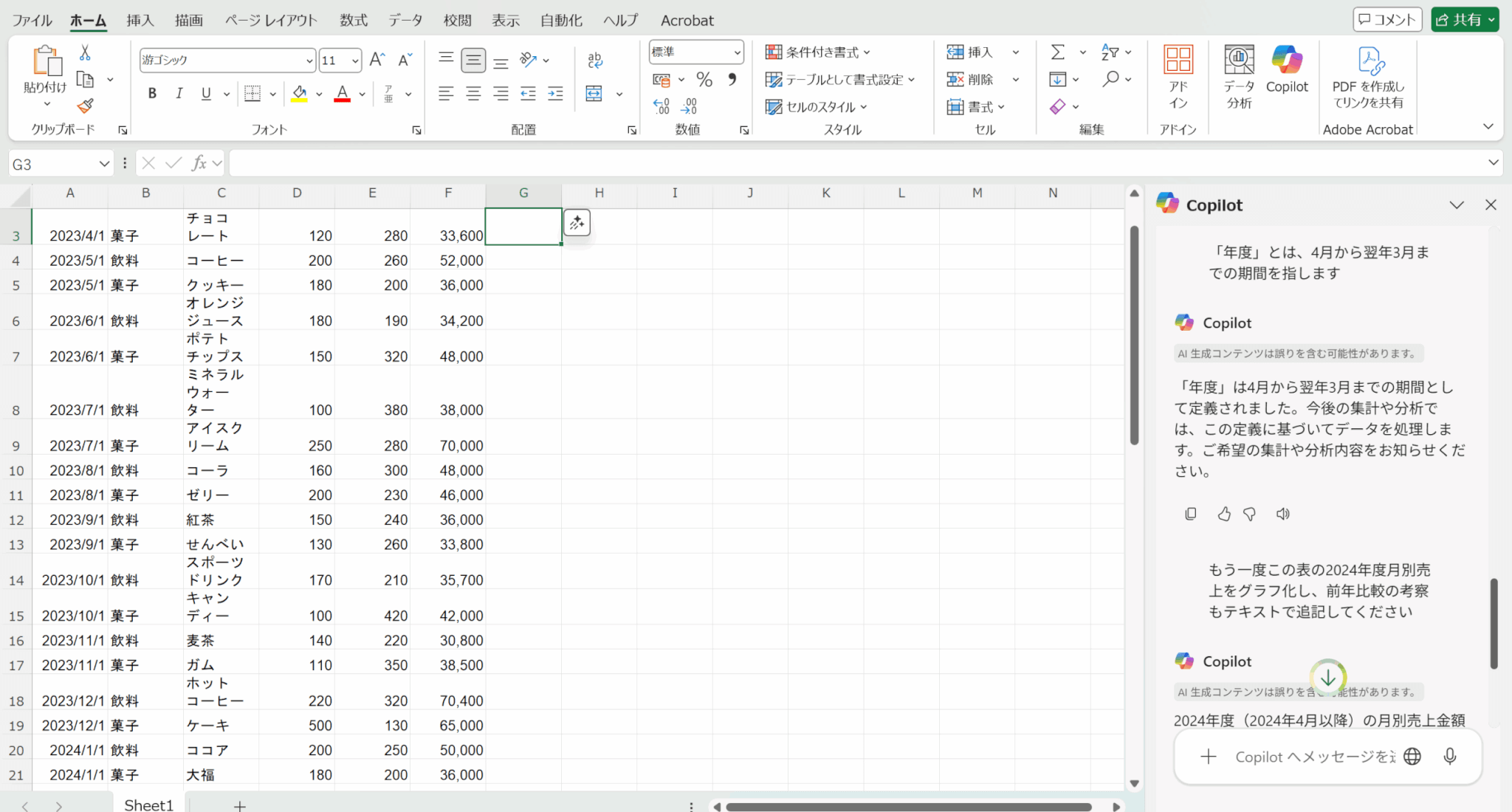
PowerPoint
PowerPointでは、テキストやWordの文書からプレゼン資料用スライドをPowerPointで自動生成することが可能です。
写真・アイコンの挿入や、ブランドトーンに合わせたデザインも提案されるため、資料作成も短時間で仕上がります。
Wordの文書を使用する場合、事前にOneDrive上にファイルをアップロードし、そのリンクを取得しておきましょう。
これまでと同様Copilotのアイコンをクリックしてください。
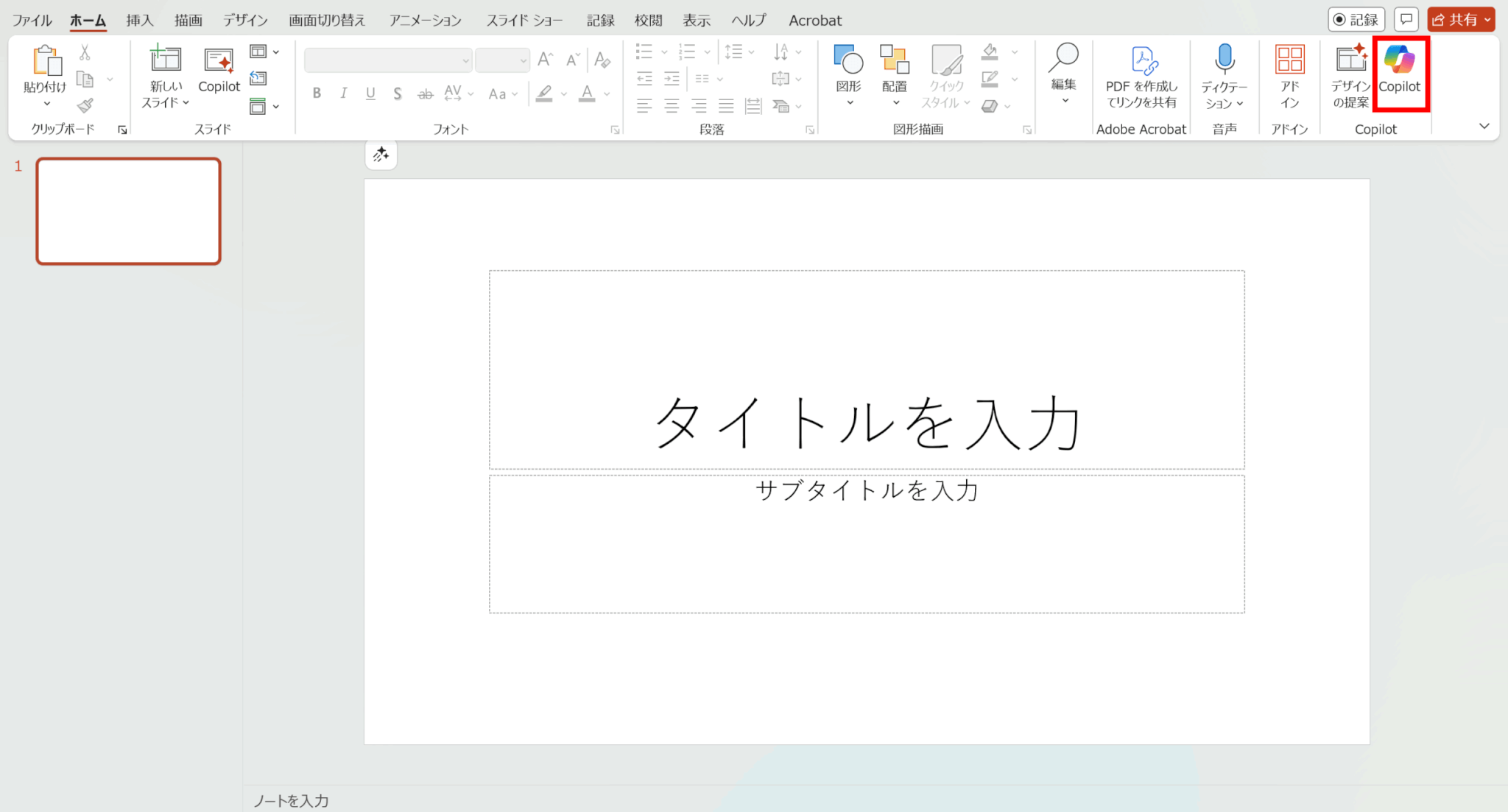
今回は以下のようなプロンプトを入力しました。
【プロンプト例】
「<Wordファイルのリンク>この提案書から5枚分の営業用スライド案を作ってください」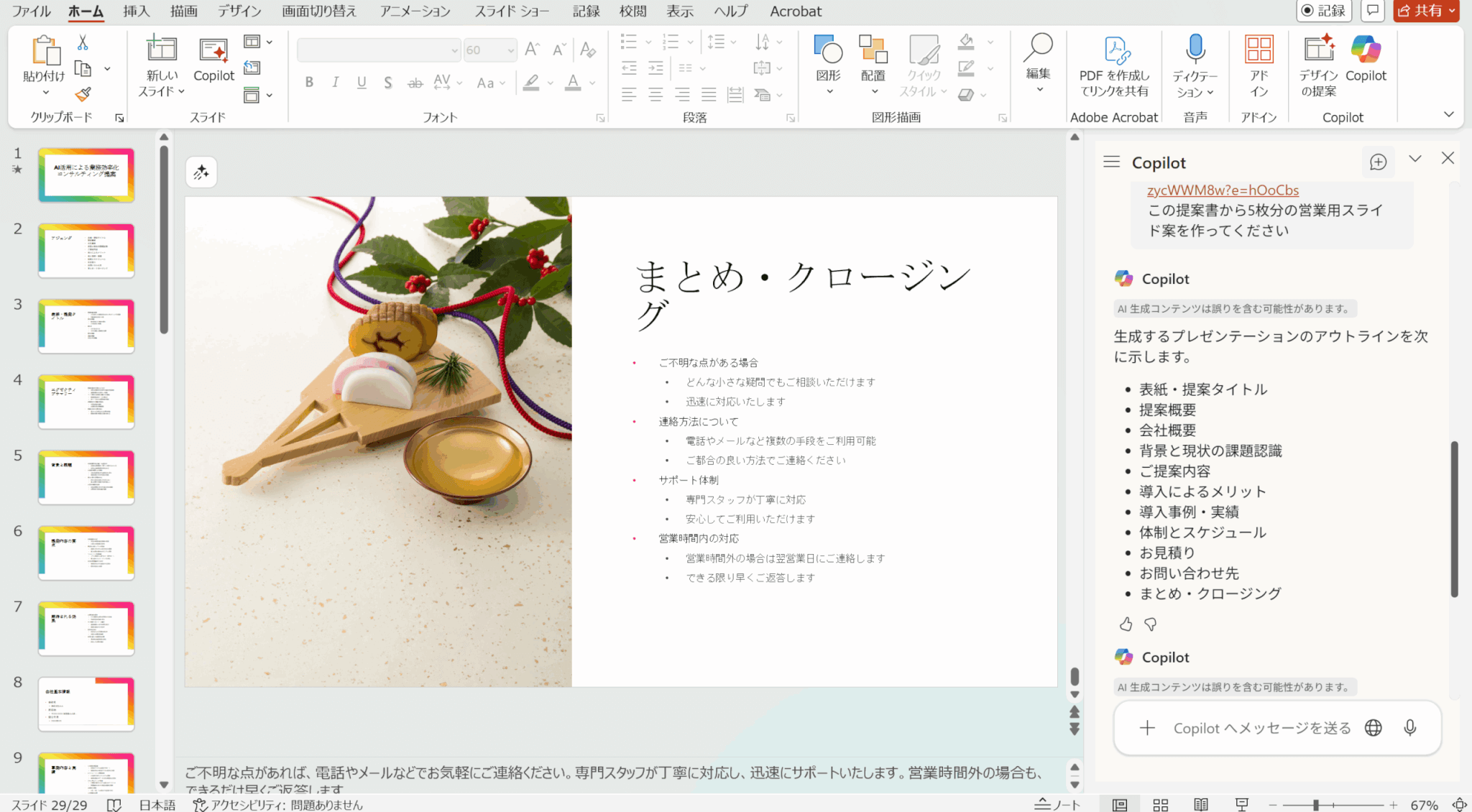
Wordの文書に沿ったスライドが生成され、下にメモ書きも作成されました。
ただし、「5枚」という指定は守ってくれませんでした。
もう一度やり直しても20枚程度のスライドが生成されたため、枚数指定は難しいのかもしれません。
Teams・Outlook
Teamsでは会議のリアルタイム要約や重要ポイント抽出、Outlookではメールへの返信案自動生成、返信文のトーン調整ができます。
打ち合わせ後のアクションや日々のメール業務の効率化に役立ちます。
Outlook、Teamsともに右上のCopilotをクリックすることで利用可能です。
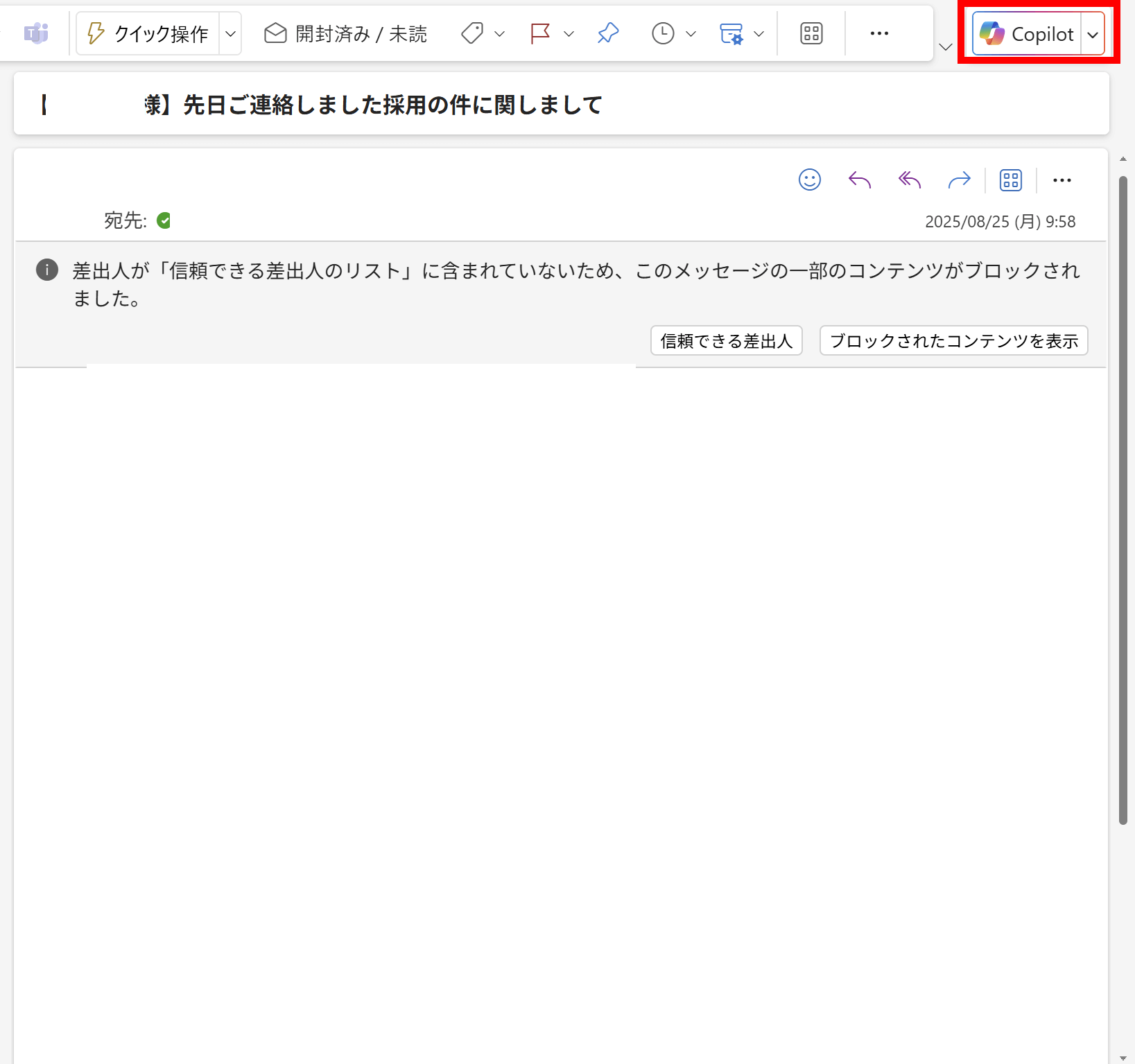
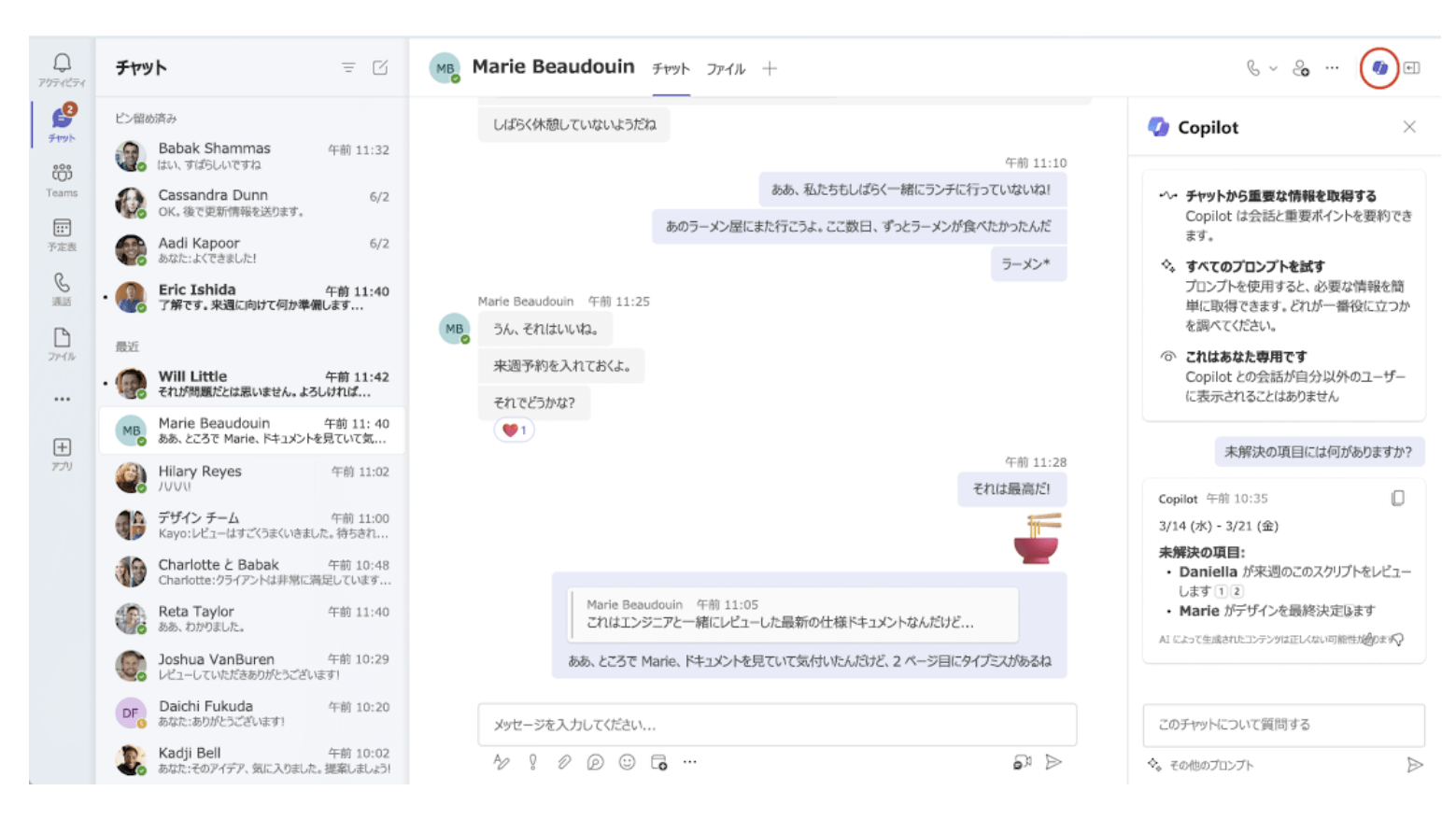
今回はOutlookで以下のプロンプトを入力しました。
【プロンプト例】
「このメールに対して丁寧な返信案を作成してください」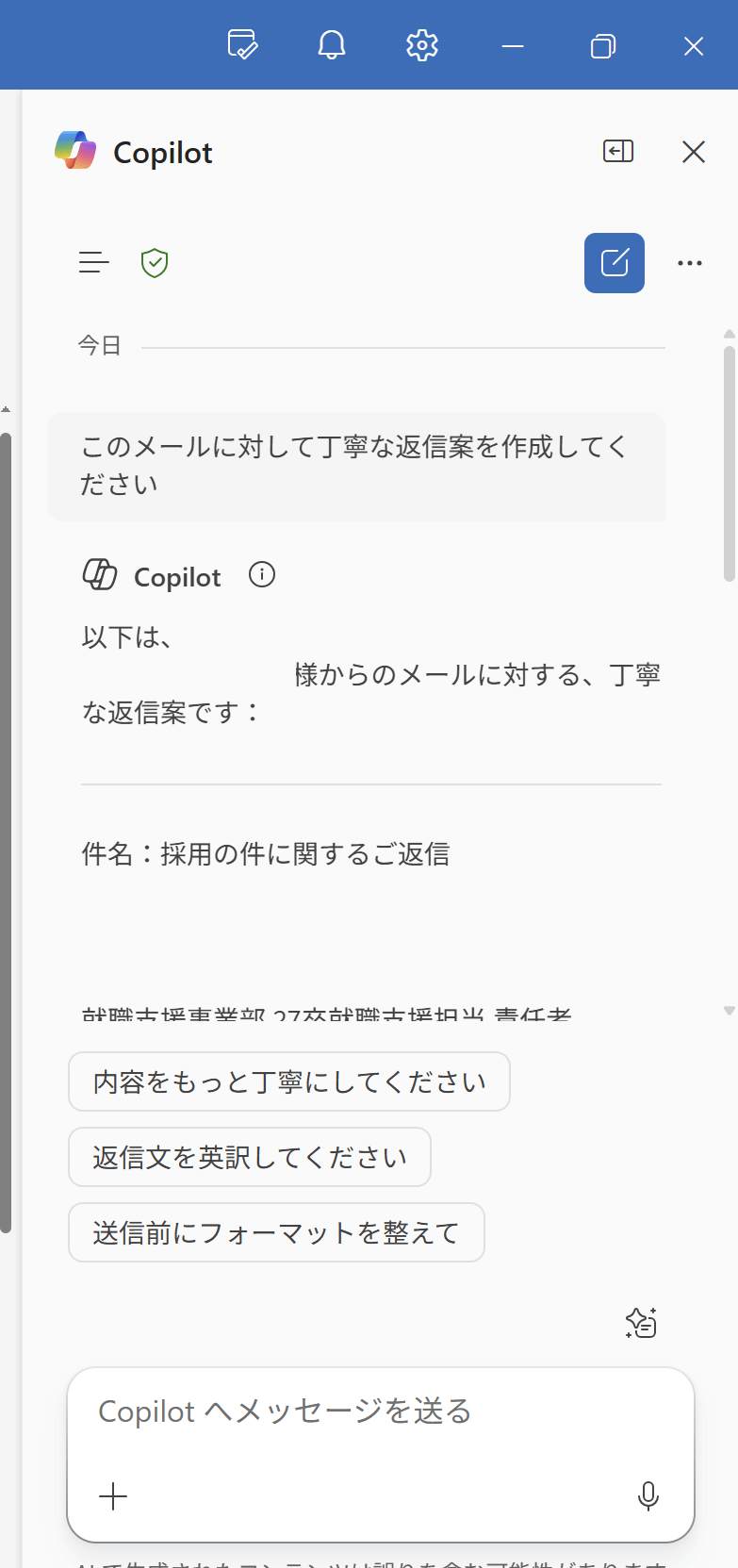
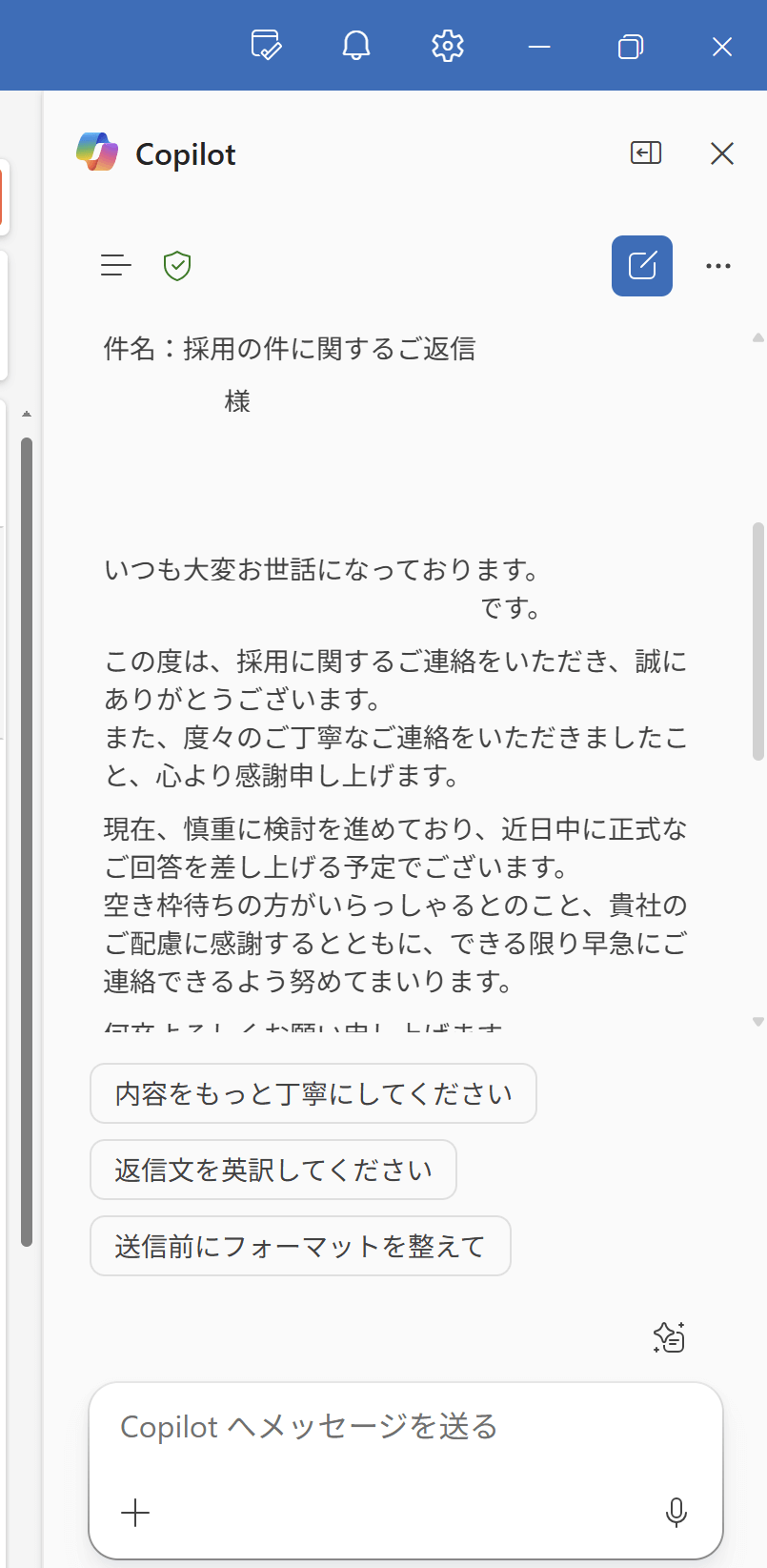
メールに対する適切な返事が生成されました。
Microsoft Copilotの料金プラン!無料版と有料版の違いは?

Microsoft Copilotを使用できるプランの料金や特徴などを紹介します。
| プラン | 月額 | 特徴 |
|---|---|---|
| 無料版 | 無料 | チャットAI 基本的な文書作成・要約・画像生成 |
| Copilot Pro | 月額3,200円 | Office Web/デスクトップアプリ連携 高度なAI機能 個人データとの統合 |
| Microsoft 365 Copilot | 月額4,497円/ユーザー | 組織データ横断検索 エンタープライズ向け機能(ガバナンス・権限管理) |
| Microsoft 365 Family | 月額2,740円 | 1~6 ユーザー用/従来のOfficeツールがサブスクで利用可 クレジット制 |
| Microsoft 365 Personal | 月額2,130円 | 1 ユーザー向け/従来のOfficeツールがサブスクで利用可 クレジット制 |
Microsoft Copilot無料版の特徴
無料のCopilot Chatは、Webブラウザやモバイルから手軽に利用でき、基本的な質問応答、簡単な文書作成、画像生成などが行えます。
ブログ記事などを要約した文章を作成し、ZapierやMicrosoft Power Automateといった外部サービスを使えば、SNS自動投稿などの効率化フローを作ることができます。

ただし、WordやExcel等Officeアプリとの連携や個人ファイルへのアクセスには利用できないため、日常用途での情報検索に使いたい方におすすめです。
Microsoft Copilot Proの特徴
Copilot Proは、最新のAIモデルへのピーク時の優先アクセスや高品質な画像生成など、最先端のAI機能が活用できる有料プランです。
Webブラウザやモバイルアプリ、Windowsなど、複数のプラットフォームで利用できます。
Copilot Proユーザーは、無料Web版Word、Excel、PowerPoint、OutlookでCopilotが使用可能です。
Word・Excel・PowerPointなどでの文章生成や要約、データ分析、スライド作成など多彩なAI機能を備え、業務の時短と質の向上に役立ちます。
Microsoft 365 Copilotの特徴
法人向けの有料プランで、組織全体のドキュメントやデータを横断的に活用できます。
最先端の言語モデルと、ドキュメント、プレゼンテーション、メール、ファイル、会議、チャットなどのMicrosoft製品内のデータが組み合わせられています。
部門ごとの詳細なExcel分析や、ブランドテンプレート適用による大規模なPowerPoint資料作成など、専門的かつ高度な業務をサポートします。
また、データ権限やガバナンス管理も強化され、組織のセキュリティ要件にも対応しています。
Microsoft 365 Personal/Familyの特徴
Microsoft 365 PersonalまたはFamilyを契約している場合も、Copilotが使用できます。
Copilot Proと比べ、よりOffice製品と連携した多機能なデスクトップアプリ版Copilotが利用可能です。
ただし、Microsoft 365の場合はAIクレジットが毎月60与えられ、このクレジットを消費してCopilotを使用する形となります。
そのため、Copilotの使用が主な目的の場合はCopilot Pro、Office製品との連携を重視する場合はMicrosoft 365と使い分けましょう。
もしどちらも重視する場合は、両プランを契約するということも可能です。
まとめ
Microsoft Copilotは、初心者からビジネスシーンまで幅広く使える生成AIツールです。
GPT-5などの先進的な言語モデルとMicrosoft製品の連携により、最新データを活用した精度の高い支援が可能です。
これにより、文章作成やデータ分析、会議内容の要約、タスク管理など、幅広い場面で活用できます。
有料版を利用することで、高度なOffice連携や個人データ統合が活用でき、より業務を効率的に行うことができるでしょう。